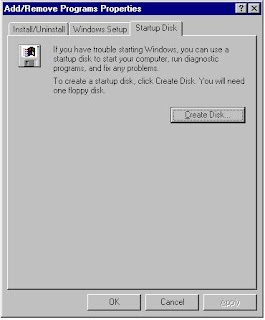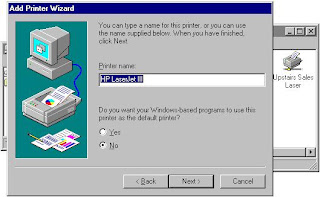Kure MS-DOS ishte zhvilluar, ajo është projektuar që të jetë e thjeshtë, standalone, sistemit operativ. Për këtë qëllim, ajo nuk përmban asnjë rrjet software, përveç SHARE.EXE . SHARE.EXE ishte hartuar si një add-on popullor në krijimin e rrjeteve
software që lejoi dy përdoruesve për të redaktuar të njëjtën fotografi në të njëjtën kohë në një rrjet. Pa SHARE.EXE , Kur një përdorues i dytë u përpoqën për të hapur një skedë e parë që kishte përdorues hap, ata patën një mesazh gabimi. Me SHARE.EXE instaluar, kur e dytë përdorues përpjekur për të hapur fotografi, e kanë marrë një mesazh fotografi duke thënë se ishte duke u përdorur nga dikush tjetër dhe për të ofruar të sigurojë një kopje të dosjes. Një tjetër aspekt i rrjeteve me MS-DOS DOS është se mund të kandidojë klienti software Novell dhe Microsoft për rrjetet. Shumica e klientit për software DOS (dhe Windows 3. x ) Bie në kategorinë e redirection software. Ky software redirects nisur për kërkesat burimeve lokale nga burime të rrjetit (Figura 18/1). Për shembull, me rrjetin e klientit instaluar software, ju mund pikë DOS përzënë një letër në disa hapësirë në disk të rrjetit. Kur keni ruajtur një skedë me atë letër me makinë, ju jeni të vërtetë që saving file në një server. Por, aq sa është e DOS ishte e shqetësuar, ajo ishte qasjen një letër lokale drive.
Me client software , Një kompjuter mund të lidheni me një server dhe qasje në rrjet pritur nga burimet që server. Siç u diskutua më parë, Windows 3/1 ishte pak më shumë se një goxha të përballet me të ulur në majë të MS-DOS OS, dhe për shkak të kësaj, ishte Windows 3,1 networking si çdo bit i kufizuar si DOS rrjetin. Në një përpjekje për të ndihmuar, solli Microsoft Windows 3/11 jashtë, e cila ka një add-on bëri thirrje për Windows punës. This add-on lejon një makinë running DOS dhe Windows 3,11 për të marrë pjesë në një miratimi i kolegëve-për-miratimi i kolegëve rrjetit dhe pjesa e saj fotografi dhe çdo lokale printera me pjesën tjetër e rrjetit. Windows punës gjithashtu lejohet për një përdorues që të shtoni 32-bit TCP / IP rrjeteve. Ndërsa shumë më mirë se më parë, edhe pse, edhe Windows 3,11 ishte relativisht i kufizuar në rrjetin e saj të kapaciteteve. Microsoft nuk ishte vetëm duke punuar për klientët e tij, pse. I Redmond Fun Grumbull gjithashtu kishte lëshuar Microsoft LAN Manager, një rrjet relativisht primitiv server që do të lejonte shfrytëzuesit të ketë qasje në burimet e të centralizuar të rrjeti. LAN Manager pastaj evoluar në Windows NT, dhe si pjesë e kësaj evolution, e krijimin e rrjeteve LAN Manager softuerëve u integruar në Windows NT Workstation edhe si klient, duke i dhënë Microsoft e saj të parë të vërtetë efektiv rrjetit të klientit.
Servera janë kompjutera që ofrojnë burimet e lart (fotografi, printera) apo shërbimet (emri Rezoluta, sinkronizimi kohë) për të makinave të tjera në rrjet. Ata përdorin software të posaçëm për të zbuluar dhe për t'iu përgjigjur kërkesave të klientit. Windows 95 dhe Përtej Kur u lirua Windows 95 në fund të vitit 1995, nuk ishte e para operative Microsoft Sistemi i ndërtuar për të kontrolluar-në krijimin e rrjeteve. Si operative Windows NT sistemit dhe në një masë më të vogël, për Windows punës tashmë kishte dhënë rrjetėzimit funksionalitetit. Megjithatë, Windows 95 ishte e ngjashme me "lapidar" të vitit 2001 në atë që e nxjerrë në një moshë të re duke siguruar PC networking easy-to-useand - -konfigurim ndërtuar në krijimin e rrjeteve. Papritmas, normale njerëzit mund të ketë në fakt modems e tyre për të punuar, në fakt mund të korporatave përdoruesit përdorimin e rrjetit pa vazhdimisht ndarjen getting errors ( SHARE.EXE ishte jo më shumë!), dhe të përmirësuar të për të gjitha fazat e procesit të harmonishëm rrjetin e paketës.